Opera Androidra: Hogyan lehet megváltoztatni az alapértelmezett keresőmotort

Változtassa meg az alapértelmezett keresőmotort az Opera Androidon, és élvezze a kedvenc lehetőségeit. Fedezze fel a leggyorsabb megoldást.
Szeretett volna vagy kellett már táblázatot készítenie? Használhatja őket otthoni vagy üzleti költségeinek nyomon követésére, költségvetés készítésére vagy adatok összeállítására és diagramok készítésére. Még akkor is, ha még soha nem nyúlt hozzá egy táblázathoz, a Google Táblázatok megkönnyíti, és nagyon ajánlom, hogy próbálja ki. Ha már van Google-fiókja, egyszerűen lépjen a Google Dokumentumok webhelyére, és kezdje el a létrehozást!
Miután elkészített egy lapot (vagy kettőt – vagy tízet!), ráébredhet, hogy a bevitt adatok egy részét szeretné kiemelni úgy, hogy „kitöltő színt” ad a cellához. Rengeteg szín közül lehet választani, sőt! JEGYZET! Ez rendkívül hasznos, ha úgy dönt, hogy a Táblázatokat használja az egyetemi tesztekhez. Korlátlan mennyiségű adatot megadhat, grafikonokat és így tovább, majd mindent színkódolhat, hogy segítsen elérni az A!
Ha még nem ismeri ennek a módját, ez kissé zavaró lehet, ezért a következő lépéseket kell követnie:
A táblázatban szereplő dolgok kiemelése egy kicsit más. A szavak (vagy számok) kiemelése helyett a Kitöltés funkciót fogja használni a teljes cella, oszlop vagy sor kiemelésére. Először is nyilvánvalóan ki kell választania azt, amit kiemelni szeretne.
Egy sor kiválasztásához kattintson a sorszámra egészen a bal oldalon.
Oszlop kiválasztásához kattintson az oszlop tetején található betűjelre.
Egyetlen cella kijelöléséhez kattintson bárhová a cellán belül.
Ha több cellát szeretne kijelölni különböző sorokban vagy oszlopokban, kattintson az egyik cellán belülre. Kéken lesz körvonalazva. Tartsa lenyomva a Control gombot, és kattintson a többi cellára.
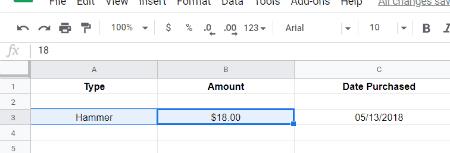
Miután kiválasztotta, nézzen fel az eszköztár tetejére, és keresse meg a kis ikont, amely úgy néz ki, mint egy vödör festék, amely jobbra billen, és egy csepp festék jön ki belőle. Ez a kitöltés színválasztója .
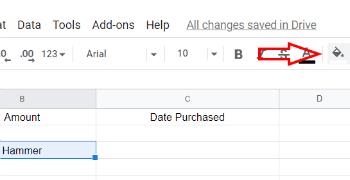
Kattintson ide, és válassza ki a kívánt színt. Még egyszer kattintson a kiválasztott területen kívülre, és a színe már fel lett alkalmazva!
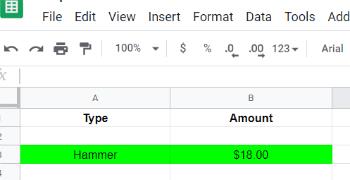
Gratula! Sikeresen kiemelte a szöveget a Táblázatokon!
Ennek a feladatnak a mobileszközzel való végrehajtása csak egy kicsit más, mint a számítógépen. Még mindig nem nehéz, de nem is túl intuitív. Először le kell töltenie a Google Táblázatok alkalmazást a megfelelő alkalmazásboltból. Ezután nyissa meg a kívánt táblázatot. Íme egy gyors összefoglaló arról, hogyan emelheti ki a cellákat:
Kattintson a kiemelni kívánt cellára, majd húzza az összes szükséges cellát.
Érintse meg a „Formátum” gombot, amely úgy néz ki, mint egy nagy A betű , tőle jobbra kis vonalak.
Keresse meg a „Cell” lapot, majd görgessen a „Cellák kitöltési színe” kiválasztásához, és kattintson a kívánt színre. Voálá!
Észreveheti, hogy innen gyorsan hozzáadhat cellaszegélyt, és megváltoztathatja annak stílusát és színét.
Milyen további kérdései vannak a Táblázatokkal kapcsolatban? Tudassa velem a megjegyzésekben, és minden tőlem telhetőt megteszek, hogy ott válaszoljak rájuk, vagy esetleg egy új bejegyzést hozzak létre, hogy segítsek Önnek – és másoknak.
Boldog alkotást!
Változtassa meg az alapértelmezett keresőmotort az Opera Androidon, és élvezze a kedvenc lehetőségeit. Fedezze fel a leggyorsabb megoldást.
Ellenőrizze a Gmail bejelentkezési aktivitási előzményeit, és nézze meg, milyen e-maileket küldött vagy törölt az alábbi kezdőbarát utasítások követésével.
Bármennyire is dominál a Google a keresőmotorok piacán, a Bing hasznos funkciókkal rendelkezik, amelyekkel okosabban kereshetünk. Íme néhány tipp és trükk a Bing használatához.
Tegye kényelmesebbé képernyő-billentyűzetét a méret módosításával. Akár telefont, akár táblagépet használ, nézze meg, hogyan állíthatja be a virtuális billentyűzetet.
Megmutatjuk, hogyan viheti át Google Drive adatait egyik Google-fiókból a másikba két különböző módszer segítségével.
Ha problémákat tapasztal a videofeedekkel a Google Hangouts használata közben, kövesse az útmutatóban található hibaelhárítási lépéseket.
Elvesztem a listáim és a naptáraim nélkül. A Google Naptár többször mentette meg az életemet, mint amennyit számolni tudnék. Adok hozzá mindent:
A Google Fotók 2015 májusában debütált. Azóta ingyenes, korlátlan fotó- és videótárhelyet élvezhet. Valószínűleg azt hitted, hogy ez ingyenes
Engedélyezze az elküldött üzenetek gyors visszavonását a Gmailben ezzel a ritkán ismert funkcióval.
Használja ezeket a nagyszerű tippeket, amikor a Google Diákat használja a következő prezentációhoz.
Szkennelje be és mentse a dokumentumokat közvetlenül a Google Drive-ra anélkül, hogy harmadik féltől származó alkalmazást telepítene Android-eszközére. Ezenkívül szerkessze a beszkennelt dokumentumokat, és alakítsa át őket PDF-formátumba anélkül, hogy elhagyná a Drive-ot.
A Microsoft Outlook 2016 levelezőprogram összekapcsolása a Google Gmail-fiókkal.
Lehet, hogy az Outlook a megfelelő út Androidon, de ez nem mindig a legjobb élmény. Ezért kérem, kövesse, ahogy elmagyarázom, hogyan teheti ezt meg az intuitívabb Android-élmény érdekében.
Ismerje meg, hogyan helyezheti el zenei könyvtárát a Google Play környezetbe.
Nehezen találja, hogyan lehet szöveget áthúzni egy sorral a Google Dokumentumokban? Ez az oktatóanyag megmutatja.
Ma jól megmutatjuk, hogyan veheti kézbe a magánéletét, és hogyan törölheti a Bing keresési előzményeit és a Microsoft Edge előzményeit is.
2021 hivatalosan is folyamatban van, és a Google kevés időt veszít azzal, hogy idei első biztonsági frissítését eljuttassa a Pixel-tulajdonosokhoz. A cég kiadta
Az alábbi utasítások segítségével megtudhatja, hogyan használhatja és kezelheti a Google Sync segédprogramot.
Tegye sokkal jobbá a jegyzetelési élményt a Google Assistant és a keep szinkronizálásával. Itt vannak a követendő lépések.
Ha nem kapja meg e-mailjeit, többféle megoldás is lehet a javításukra. Íme néhány módszer, amelyet kipróbálhat.
A WhatsApp web nem működik? Ne aggódj. Íme néhány hasznos tipp, amivel újra működésbe hozhatod a WhatsApp-ot.
A Google Meet kiváló alternatíva más videokonferencia alkalmazásokhoz, mint például a Zoom. Bár nem rendelkezik ugyanazokkal a funkciókkal, mégis használhat más nagyszerű lehetőségeket, például korlátlan értekezleteket és videó- és audio-előnézeti képernyőt. Tanulja meg, hogyan indíthat Google Meet ülést közvetlenül a Gmail oldaláról, a következő lépésekkel.
Ez a gyakorlati útmutató megmutatja, hogyan találhatja meg a DirectX verzióját, amely a Microsoft Windows 11 számítógépén fut.
A Spotify különféle gyakori hibákra utal, például zene vagy podcast lejátszásának hiányára. Ez az útmutató megmutatja, hogyan lehet ezeket orvosolni.
Ha a sötét módot konfigurálod Androidon, egy olyan téma jön létre, amely kíméli a szemed. Ha sötét környezetben kell nézned a telefonodat, valószínűleg el kell fordítanod a szemedet, mert a világos mód bántja a szemedet. Használj sötét módot az Opera böngészőben Androidra, és nézd meg, hogyan tudod konfigurálni a sötét módot.
Rendelkezik internetkapcsolattal a telefonján, de a Google alkalmazás offline problémával küzd? Olvassa el ezt az útmutatót, hogy megtalálja a bevált javításokat!
Az Edge megkönnyíti a biztonságos böngészést. Íme, hogyan változtathatja meg a biztonsági beállításokat a Microsoft Edge-ben.
Számos nagyszerű alkalmazás található a Google Playen, amelyekért érdemes lehet előfizetni. Idővel azonban a lista bővül, így kezelni kell a Google Play előfizetéseinket.
A videofolytonossági problémák megoldásához a Windows 11-en frissítse a grafikus illesztőprogramot a legújabb verzióra, és tiltsa le a hardveres gyorsítást.
Ha meg szeretné állítani a csoportbejegyzések megjelenését a Facebookon, menjen a csoport oldalára, és kattintson a További opciók-ra. Ezután válassza az Csoport leiratkozása lehetőséget.




























